워드프레스로 제작된 블로그나 사이트를 운영하게 되면 필수적으로 설정해야 할 항목이 바로 백업입니다.
잦은 플러그인 설치로 인해 워드프레스 속도가 느려졌다던가 데이터를 실수로 날려버리면 그것보다 난감한 것이 없습니다. 여담이지만 필자는 가상서버를 통째로 날려먹은 적도 있습니다.(…)
어쨌든 워드프레스에서 중요한 1순위의 데이터를 꼽자면
- Database (데이터베이스, 이하 DB)
- 업로드 파일
이 두가지 입니다.
워드프레스는 출판(Publish) 개념의 CMS로 블로그나 뉴스 사이트등 컨텐츠를 제작하는 것에 최적화 되어있기 때문에 작성한 글(DB)와 글과 함께 업로드한 이미지나 첨부파일은 제일 중요한 데이터입니다. 호스팅 업체에 워드프레스를 설치한 경우는 호스팅 업체에서 자체적으로 기본적인 백업을 해주지만 그것만 믿고는 안심할수 없습니다.
그렇다면 DB와 업로드 파일은 어떻게 백업해야 하고 나중에 어떤식으로 복원해야 할까.
워드프레스를 복원하는 방법은 두가지가 있는데 첫번째는 워드프레스의 DB와 설치/업로드된 모든 파일을 백업한 다음 워드프레스를 복원할 경우 DB와 파일을 그대로 업로드해서 복원하는 방법입니다.
이 방법은 백업된 워드프레스 상태를 그대로 복원할수 있고 DB와 백업한 워드프레스 파일을 그대로 업로드하면 복원이 가능하기 때문에 편한 방법이지만 워드프레스의 글 뿐만 아니라 설정까지 저장되어 있고 만일 이전의 워드프레스 DB가 지저분하다거나 찌꺼기 파일이 있는 경우 걸러내기 어려운 점이 있습니다.
두번째 방법은 워드프레스에 작성한 문서를 XML로 백업받고 업로드한 데이터만 백업해서 워드프레스를 새로 설치한 다음 XML파일로 작성한 문서를 복원하고 백업한 업로드 폴더인 uploads 폴더를 해당 위치에 복사하기만 하면 깔끔한 상태의 워드프레스로 복원이 가능합니다.
목차
워드프레스 문서 백업
워드프레스 관리자 메뉴의 도구 – 내보내기를 클릭합니다.
내보내기에서 모든 컨텐츠를 선택한 다음 내보내기 파일 다운로드 버튼을 클릭하면 XML형식의 파일로 작성한 글을 다운로드 받을수 있습니다.
워드프레스 DB 백업
워드프레스의 DB를 백업하기 위해 WP-DB-Backup 플러그인을 설치한 다음 활성화합니다.
워드프레스 관리자 메뉴의 도구에 새로 생긴 백업 메뉴를 클릭합니다.
위와 같이 간단한 인터페이스의 백업 플러그인으로 워드프레스 DB를 자신의 컴퓨터에 바로 다운받을수 있고 이메일로 전송할수도 있습니다. 또한 아래의 예약된 백업을 이용해서 주기적으로 이메일에 DB를 백업할수 있습니다.
워드프레스 폴더 백업
FTP를 이용해 워드프레스가 설치된 서버에 접속한 다음 앞서 얘기한 복원 방법에 따라서 선택적으로 워드프레스 폴더를 백업합니다.
호스팅 서비스를 이용하는 경우에는 백업에 관한 웹페이지 옵션이 없을 경우 서버 관리자에게 요청할수 있고 직접 서버를 운영하는 경우는 Cron을 통해 정기적으로 백업할수 있습니다.
워드프레스 사이트 이전
현재 워드프레스 사이트가 있고 새로운 워드프레스 사이트로 이전하려는 경우에 위에서 다운로드 받은 XML 파일만 있으면 작성한 글과 이미지까지 새로운 워드프레스 사이트로 가져와 복원할수 있는 방법으로 개인적으로 워드프레스를 복원하는 방법중 제일 선호하는 방법입니다.
새로 설치한 워드프레스에서 관리자 메뉴의 도구 – wordpress를 클릭해 가져오기 도구 플러그인을 설치합니다.
플러그인을 설치한 다음 WordPress 가져오기에서 XML파일을 업로드합니다. 이때 작성한 글의 작성자를 바꿀수 있으며 첨부 가져오기 버튼을 활성화 하면 작성한 글과 함께 XML파일을 백업받은 워드프레스 사이트에서 이미지를 복사해옵니다.
이때 이미지가 많을 경우 php 실행시간이 길어져서 서버에서 php 실행시간을 짧게 해놓은 경우 이미지 가져오기가 끊길수 있으니 주의해야 합니다.
위의 방법으로 복구를 완료한 베타 테스트 사이트입니다.
워드프레스 DB 복구
DB복원은 사용자의 환경에 따라 편의사항이 각각 다르고 DB를 취급한다면 굳이 이 글을 보고 있지는 않다고 생각하기 때문에 이번 포스트에서는 다루지 않겠지만 중요한 점은 앞서 얘기한 것처럼 워드프레스의 DB에는 작성한 글과 함께 워드프레스의 모든 설정 데이터가 저장이 되어 있기 때문에 이전과 같은 환경에서 복원이 이루어져야 합니다.
특히나 초보가 실수하는 부분이 도메인이 달라 접속조차 하지 못하는 것인데 만일 새로운 도메인과 호스팅 환경에 워드프레스를 복원하려는 경우는 위의 방법을 추천합니다.
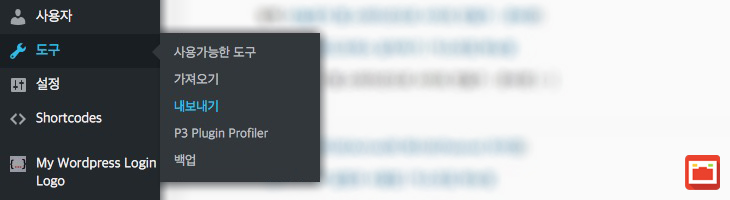
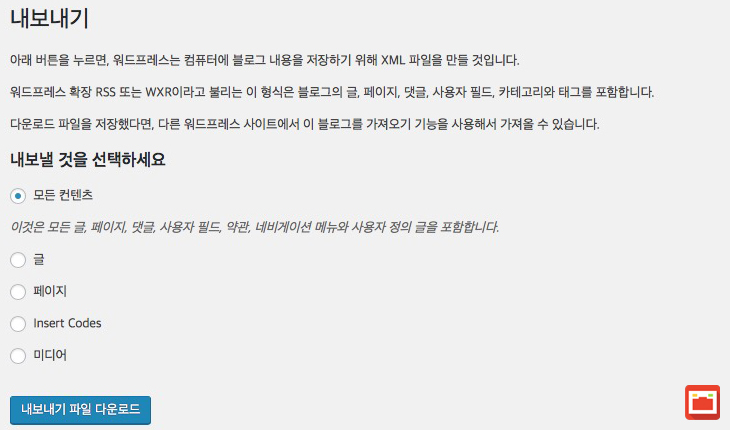
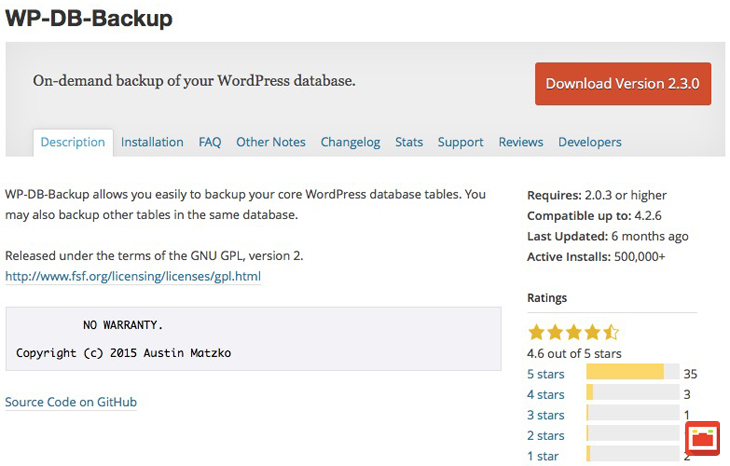
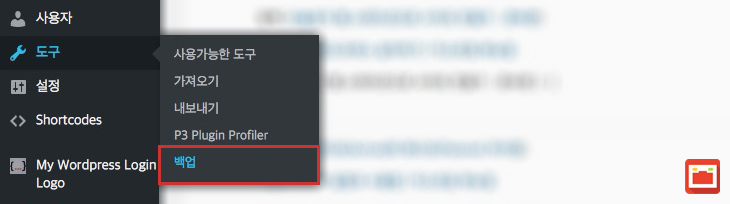
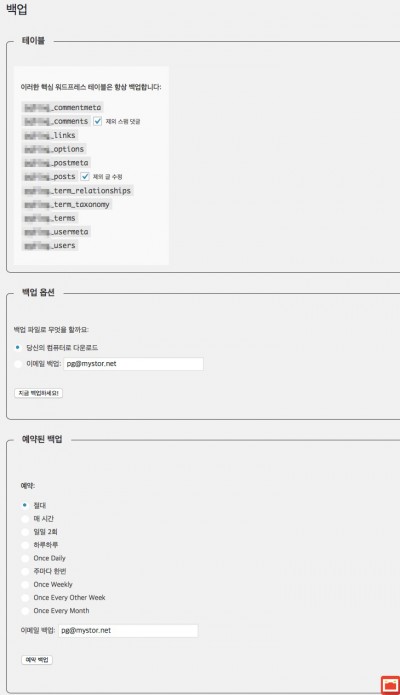

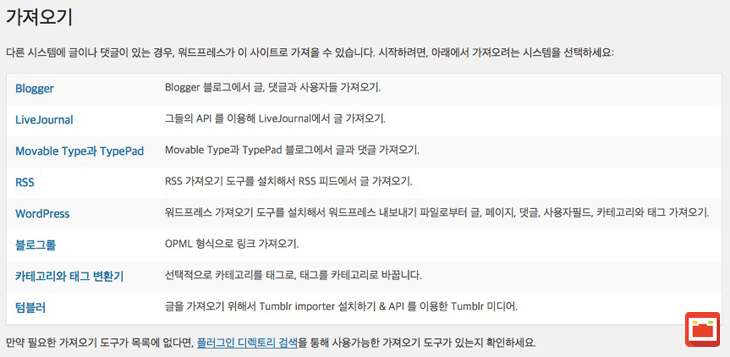
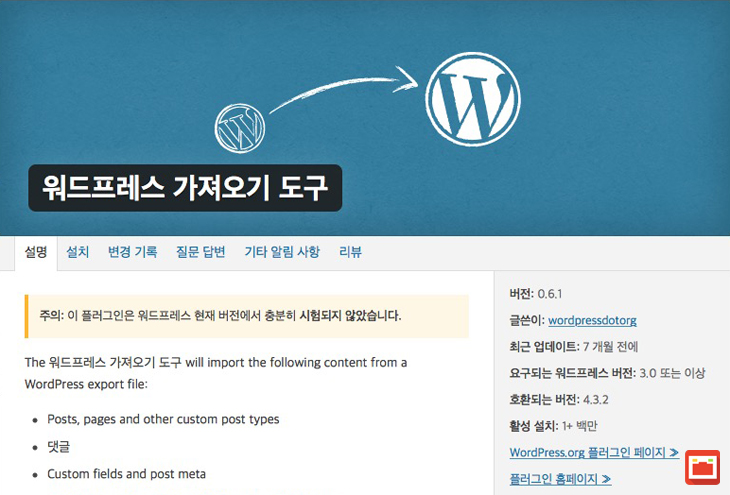
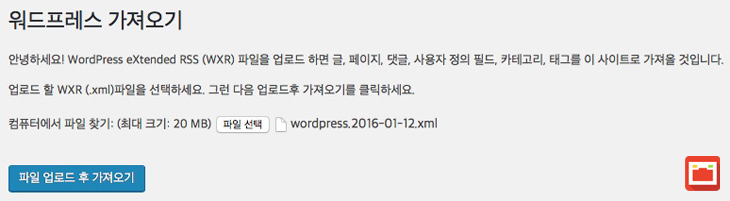
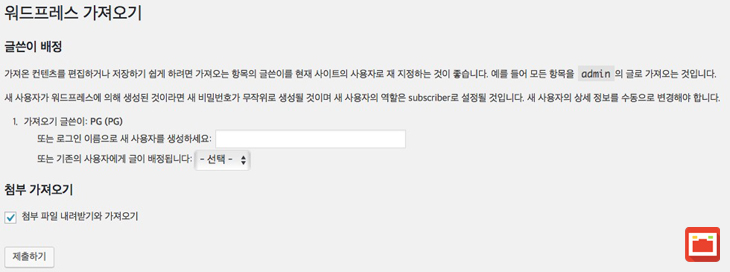
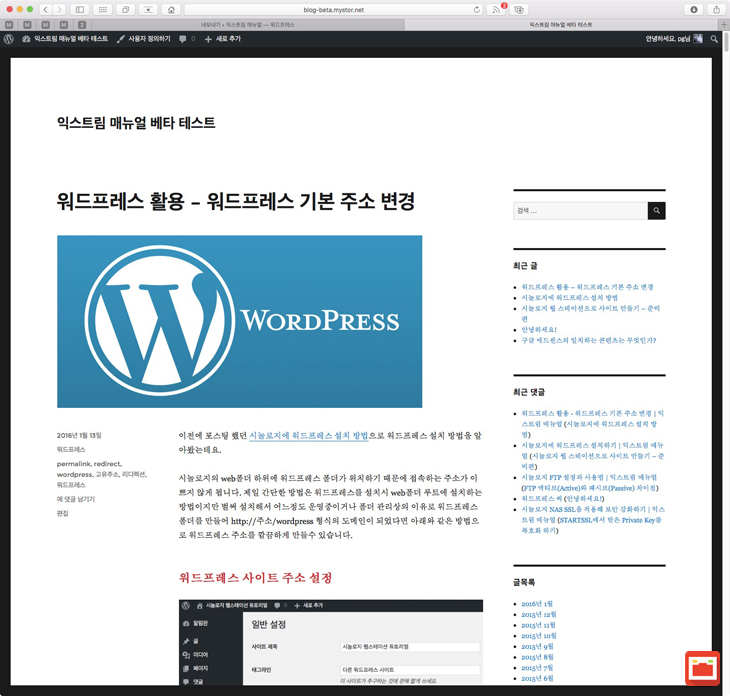

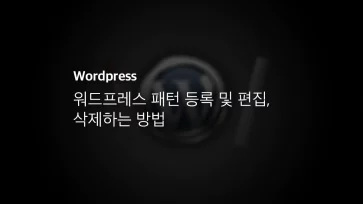
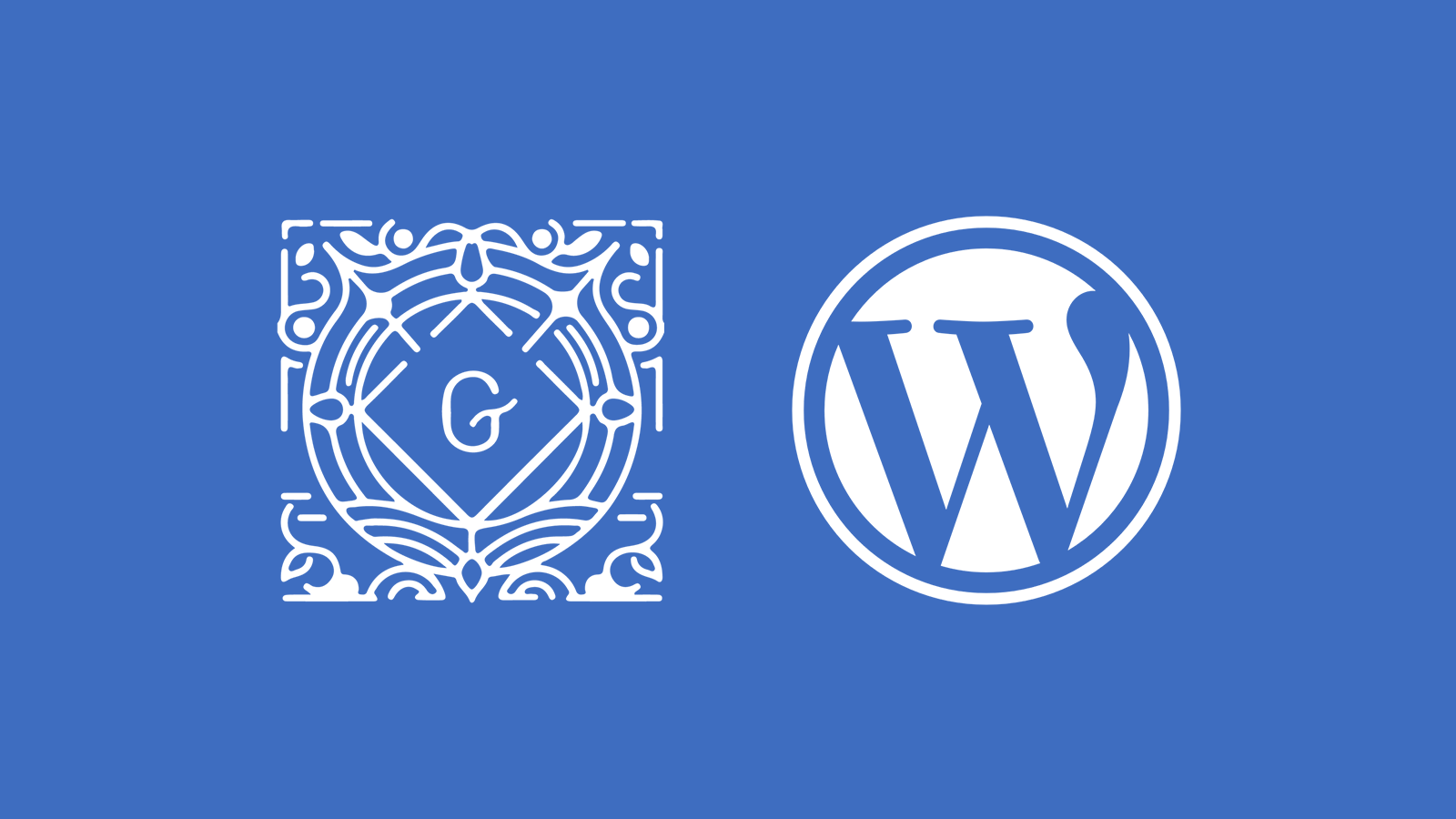

7개 댓글. Leave new
정말 많이 참고가 됐습니다. 감사합니다.
하나만 질문요. upload 폴더를 복사해놨다면, 가져오기 할 때 ‘첨부파일 내려받기와 가져오기’에는 체크를 안 해도 되죠?
네 체크 안해도 됩니다.
워드프레스 사이트 이전과 관련하여 질문드립니다. 혹시 XML 파일 내보내기를 통해 나중에 가져오기를 실행할 때 (CAFE24를 통해 바로 워드프레스를 설치했습니다.) 전에 있던 도메인 연결을 해제 하고 아예 새로운 도메인에 워드프레스를 다시 설치하여 XML 파일을 가져와도 백업이 가능한건가요??
XML 파일에 글 자체가 담겨져 있기 때문에 기존 세팅을 배제하고도 복구가 가능합니다.
단지 기존 워프 사이트가 살아있다면 이미지(uploads 디렉토리 내용) 같은걸 따로 백업하지 않아도 바로 넘겨받을 수 있는 이점이 있을 뿐입니다.
다만 도메인이 변경될 경우 본문 안에 링크등이 이전 도메인으로 연결이 되있기 때문에(워드프레스는 절대경로 링크를 사용함) 도메인 주소를 변경해 주는 작업을 해야 합니다.
https://extrememanual.net/4016
감사합니다 덕분에 사이트 이전에 성공하였습니다. 그런데 한가지 오류가 생겨 다시 문의드리려 합니다. 사이트 이전 후 워드프레스 수정 후 미리보기나 업데이트를 해도 홈페이지에 반영되지 않는 문제를 겪고 있는데 혹시 이부분을 어떻게 처리하여야 할지 도움받을수 있을까요?
해당 증상을 제가 겪어본게 아니라 확실한 답은 못하지만 동작에 이상이 있을 경우
저 같은 경우 관리자 메뉴의 업데이트 > 지금 다시 설치하기로 워드프레스를 재설치 한 후 상황을 보거나 (기존 데이터는 유지됨)
리페어를 한번 돌린 다음 문제가 없는지 확인해 봅니다.
https://extrememanual.net/10236
플러그인을 모두 끄고 테마를 기본 테마로 바꾼 다음에 같은 문제가 있는지 확인해 본 다음 문제가 없다면 테마를 기존 것으로 바꾸고 플러그인을 하나씩 활성화 하면서 살펴봐서 문제점을 찾아 보는 것도 방법이구요.
매번 감사합니다. 혹시 관리자 메뉴는 워드프레스 내에서 말씀하시는건가요?? 저는 카페24에서 호스팅하고 있는데 카페24에서는 데이터까지 다 초기화 되는 방법밖에 없고 워드프레스 상에서는 업데이트 메뉴에 들어가도 어디에 있는지 안보이더라구요!